Gyik használatára vonatkozó garanciák rendszerét
Lehet a rendszert GARANT testre a font a panel a tartalomjegyzék a dokumentum?
Igen, ez lehetséges. A kényelmesebb az Ön számára a vizuális tartalom fülre „dokumentum felépítése” ki lehet választani a méret, szín, betűtípus, a háttér színe és betűtípusát (félkövér, dőlt, aláhúzott, áthúzott).
A telepítéshez a sajátértékei egy bizonyos kívánt paramétert a mellette lévő gombot, felelős az öröklési típusú (valójában, a szülő, Clear), azt a formáját „C” (ebben az esetben az örökség értékeinek szülő stílus ki van kapcsolva).
Itt lehet megadni, hogy a betűméret, a lap „dokumentum felépítése” változás automatikusan, ha megnyomja a gombot, hogy növelje / csökkentse a betűméretet a nyílt dokumentum az eszköztáron (vagy az egér scroll kerék, miközben lenyomva tartja a Ctrl). Megfelelő beállítás font az úgynevezett „skálázható”.
Testreszabhatom font biztosítéki rendszer szűrni panel?
Meg tudom változtatni a betűméretet, a szöveg, ha egy dokumentum nyomtatása a garanciák rendszerét, vagy exportálja a MS Word?
Igen, ez lehetséges.
Ehhez menj az út: Fájl - Beállítások - Rendszer viselkedése - Nyomtatás és export.
Mint látható, a dokumentum szöveg betűmérete, nyomtatáshoz használt és az export az MS Word, egyenlő lehet egy rögzített érték megadása vagy egyenlő az aktuális értéket a betűtípus jelenik meg a képernyőn.
Lehet a rendszert GARANT változtatni az alapértelmezett távolság linkeket?
Például, ha az objektum tulajdonságait, hogy tartalmazza a kullancs aláhúztuk. minden hiperhivatkozások aláhúzva jelennek meg.
Ahogy a biztosítéki rendszer fület az tartalomjegyzék a dokumentum?
Amikor megnyit egy szöveges dokumentumot, amit látsz a navigációs sáv, más lapra, mint a lap „dokumentum felépítése” ellenőrizze, hogy van-e olyan közel a gerincén gerinc lap „dokumentum felépítése” (ahogy az ábrán látható). Ha van - válassza ki a „dokumentum felépítése” fülre.
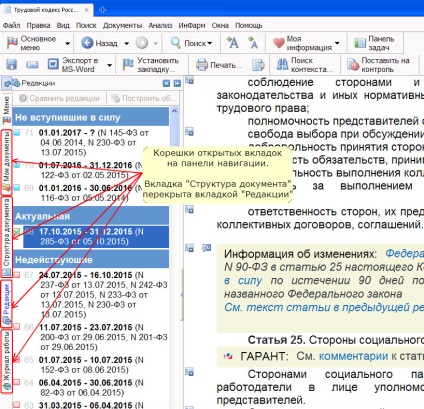
Állapot lap „dokumentum felépítése” (expand / / zárva) emlékeznek az ülések között. Tehát, ha a leválasztás és zárt (véletlenül vagy szándékosan) fül „Dokumentum Structure”, majd később, amikor ásni a dokumentum szövege „dokumentum felépítése” nem jelenik meg. Az egyik módszer, hogy visszaállítsa a kijelző zárt lap „dokumentum felépítése” leírása a következő oldalon.
Lehetséges, hogy garantálja a rendszer a dokumentum nyomtatásához, hogy a nyomtatás időpontjában a jelen dokumentum?
Igen, van ilyen lehetőség. Szabhatja a tartalmát a külön fejléc és a lábléc az első oldalon, és a tartalmát a fejléc és a lábléc a következő oldalakon a dokumentum nyomtatása.
Oldal biztosítéki rendszer lehetővé teszi, hogy beállítsa függetlenül a tartalmát a 4 területen:
- bal felső fejléc,
- jobb felső fejléc,
- bal alsó fejléc,
- jobb alsó fejlécet.
Ezeken a területeken a felhasználó írhat egyedi szöveget, ha szükséges, és kiegészítette a megfelelő helyen egy vagy több a következő változók:
alapértelmezett kimeneti
Dokumentum mérete bájtban
Állítsa be a fejléc és lábléc nyomtatás közben egy dokumentumot a rendszer Garant használja a „Page Setup” parancs „File” főmenüben. Megjegyzik a nevét a változók nem szükséges -, akkor válassza ki a változót a megjelenő menüben eredményeként kattintva „beírása makro” egy kép egy zöld nyíl, ahogy azt az alábbi ábra mutatja.
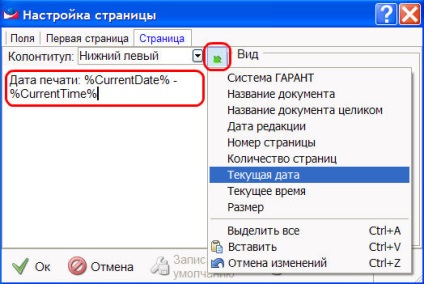
Így annak érdekében, amikor egy dokumentum nyomtatása a rendszer Garant levezethető a nyomtatás időpontja, szükséges, hogy kiválasszon egy területet a lábléc, ahol látni szeretné a nyomtatás napján (például megadhatja a bal lábléc, ami ingyenes az alapértelmezett beállítás), és illessze be ezen a területen változtatható% CURRENTDATE%. körülvevő változó szöveget, beleértve a kötőjelet a következő sorba, ha szükséges. Szintén fontos megjegyezni, hogy a fejléc és lábléc az első oldalon, és a fejléc vagy lábléc az újabb oldalakra függetlenül állítható, így ha azt akarjuk, hogy a nyomtatott dátum minden oldalon meg kell jelölnie azt a beállítások a fejléc és a lábléc az első (a lap „Home”), és fejléc és lábléc beállításokat a következő oldalakon (a „oldal” lapon).
Lehetséges, hogy garantálja a rendszer, hogy kizárják a megtalált dokumentumok „Tanácsok költségvetési szervezetek”?
Arról, hogy hogyan garantálják rendszert hozzon létre egy új szűrőt, meg van írva itt.
Dolgozom, mint egy könyvelő cég, amely élvezi a biztosítéki rendszer a maximális információ bank. Ennek eredményeként, a listákon megtalálható a különböző kérések dokumentumok talált dokumentumok, amelyek túlmutatnak a számviteli szakma. Lehetséges, hogy kizárják a dokumentumok listáját, amelyek nem kapcsolódnak a számviteli?
Koncentrációjának növelése hasznos dokumentumot a könyvelő a listán, megpróbál létrehozni egy új szűrőt az úgynevezett „kulcsfontosságú dokumentumot a könyvelő” az alábbi dokumentumokat kiválasztási szabály:
Arról, hogy hogyan garantálják rendszert hozzon létre egy új szűrőt, meg van írva itt.
Egy ilyen szűrő, vegye figyelembe, hogy bizonyos esetekben ez a szűrő megakadályozza megtalálni szükség. Ha a szűrt dokumentumok listája nem találja meg a szükséges információkat, meg kell találnia azt a teljes listát (a fogyatékos szűrő).
Mivel a biztosítéki rendszer a listában kijelölt dokumentumok már csak kapcsolatos dokumentumokat az alanyok Köztársaságban a krími?
„Föld szabályozás = Tantárgyak Hungary \ Köztársaság Krím”.
Arról, hogy hogyan garantálják rendszert hozzon létre egy új szűrőt, meg van írva itt.
Hogyan lehet, hogy a szoftver rendszerek Garant fájlokat a felhasználó rendelkezésére álló teljesen megegyezik az eredeti fájlokat, megjelent a fejlesztő? Hogyan lehet ellenőrizni a hitelességét?
Minden futtatható biztosítéki rendszer szoftver fájl digitálisan aláírt a fejlesztő. Ellenőrzése a digitális aláírás végezzük a Microsoft operációs rendszere. Digitális aláírás atomerőmű „Garant-Service-egyetem”, ahogy az ábrán látható, megerősíti, hogy:
- Szoftver által termelt atomerőmű „Garant-Service-egyetem”
- aláírt fájl nem módosult (emberi vagy számítógépes vírus).
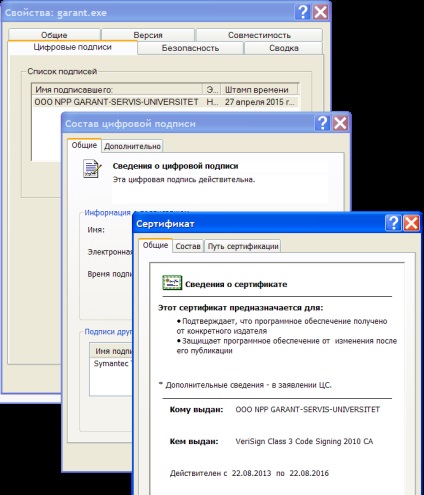
Ha legalább egy byte aláírt fájl módosításra került (például fertőzés miatti számítógépes vírus), a fájl elveszett, és az aláírásának hitelességét érvénytelenné válik, amint az az alábbi ábra:
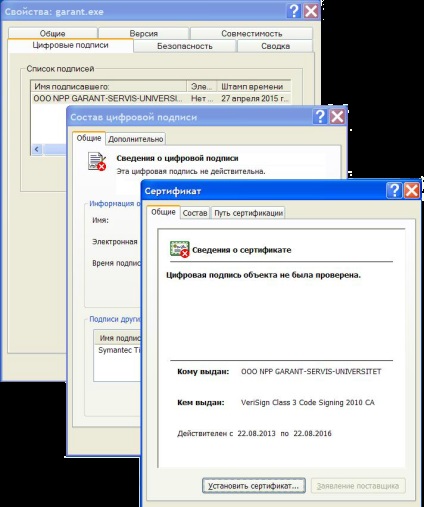
Lehetséges, hogy garantálja a rendszer „negatív” keresés - a dokumentumokat, amelyek nem felelnek meg bizonyos kritériumoknak?
Attól függően, hogy a kritériumokat, amelyeket teljesíteni kell zárni felülvizsgálati dokumentumok a biztosítéki rendszer ezt a problémát meg lehet oldani másképp.
Keresés részleteket a biztosítéki rendszer vonatkozásában az egyes részletek támogatja logikai műveletek, beleértve a művelet kivételével „” amely lehetővé teszi, hogy megtalálja dokumentumokat bármilyen konkrét értékeket kellékek, kivéve az a keresési kártya (vagyis kizárja dokumentumokat a felhasználó által bevitt érték kellékek).
Operation „kivéve a” lehet alkalmazni, hogy a következő számlaszámra dokumentumokat:
- típus
- Ügynökség / Forrás
- § / Tárgy
- Tekintse jogi információk
- ellenőrzés területén
Ha kell kizárni dokumentumok bizonyos értékek ezeket a részleteket, akkor használja a keresési adatokat (a teljes adatbázis vagy egy lista) használatával a művelet „kivéve a” a megfelelő mezőkbe a kérelmet kártyát. Ha szükséges, ismételt használata egy ilyen kérés, akkor létrehozhat egy szűrőt. Példa egy olyan szűrő létrehozását leírt kérdést: „Lehetséges, hogy garantálja a rendszer, hogy kizárják a megtalált dokumentumok” Tanácsok költségvetési szervezetek?”.
Ha kell kizárni a dokumentumok listáját bizonyos értékek egyéb részleteket, például kizárni dokumentumokat, amelyek tartalmazzák a kontextus (a szó a címben vagy a szavakat a szövegben), akkor a kivonás listák - módszer végre egy önálló (asztali) változata a biztosítéki rendszer.
Kap egy listát az összes dokumentumot, amelyek nem tartalmaznak értékeket semmilyen részletet, lehetőség van kivonva a kérdéses dokumentumokat részhalmaza lista részleteit tartalmazó kizárt.
A teljes műveletsort végrehajtja a „negatív” keresés az alábbiak szerint:
1. lépés) Építsd meg a listát a kérdéses dokumentumok (eredeti lista)
2. lépés) nézi részletek a listán (ki kell választani a „Keresés részleteit az aktuális lista” menü gombot „Munka a lista”), hogy építsenek egy listát tartalmazó dokumentumok az értékeket, amelyeket ki akar zárni (a kizárt dokumentumok)
3. lépés) Mentse el a kapott (kizárólagos) lista segítségével a „Mentés a My Documents” gombra
4. lépés) Vissza az eredeti (előző) a dokumentumok listája (a „Vissza” gomb)
5. lépés) levonjuk az eredeti (jelenlegi) listája a kizárt lista (mentett 3) lépésben a menü segítségével parancsot „Elemzés” / „kivonása lista»
Az így kapott lista tartalmazza az összes dokumentumot, kivéve az eredeti dokumentumok listáját szeretné kizárni. Ha befejezte, akkor vegye ki belőle a My Documents mappa korábban elmentett listákat váltak már szükségtelen.
%